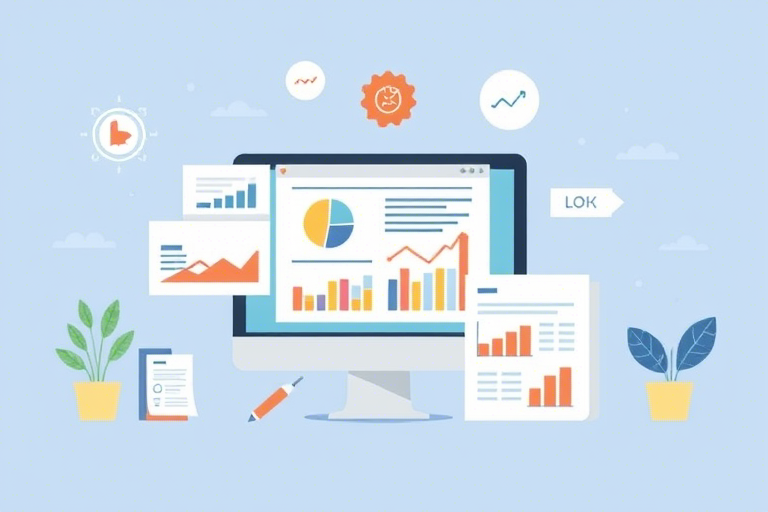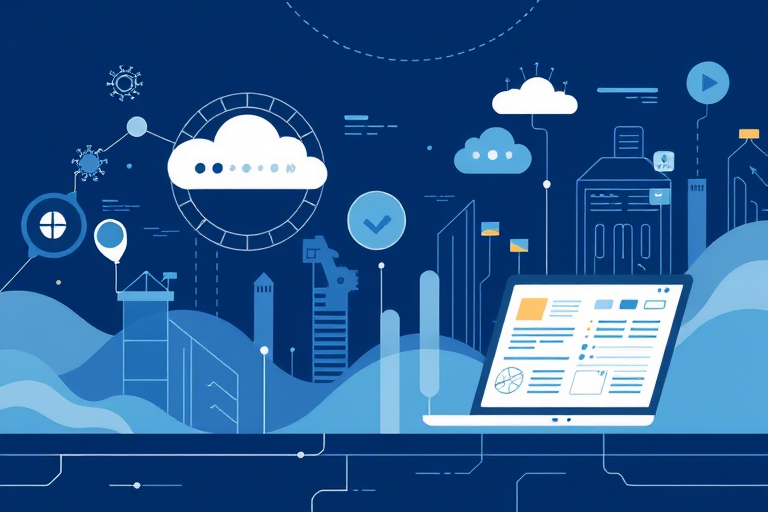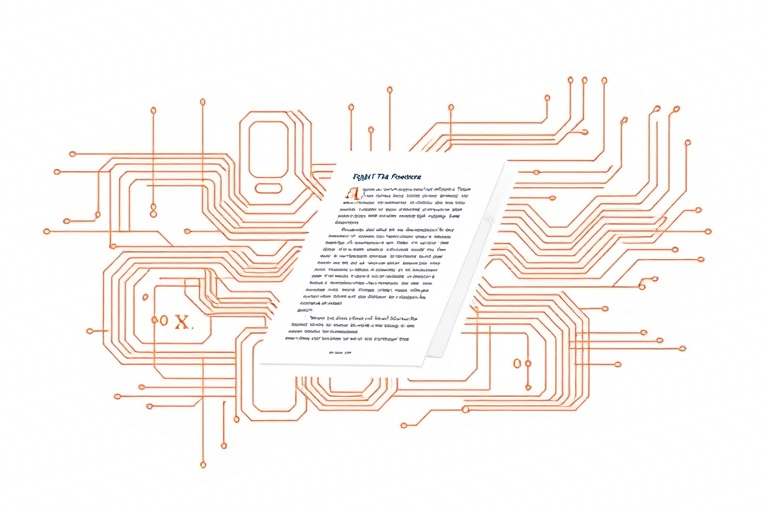如何利用Excel高效制作生产周报表?
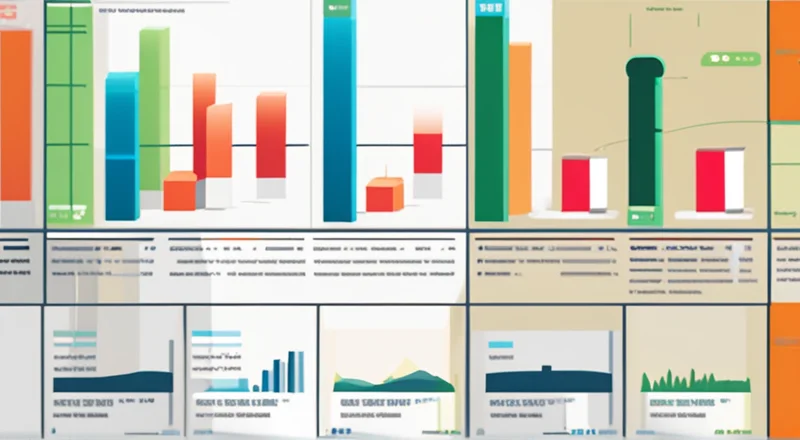
如何利用Excel高效制作生产周报表?
制作生产周报表是企业管理中不可或缺的一部分。它不仅能够帮助企业清晰地了解生产进度和状况,还可以为企业决策提供重要的数据支持。然而,手工整理数据不仅耗时耗力,还容易出现错误。幸运的是,Excel这款强大的办公软件可以帮助我们轻松高效地完成这项任务。本文将详细介绍如何使用Excel高效地制作生产周报表。
1. 理解生产周报的内容与格式
在开始制作生产周报表之前,首先需要了解报表的基本结构和所需内容。一份完整的生产周报表通常包含以下几个部分:
- 基本信息:如报告日期、生产部门等。
- 生产计划与实际产出:包括生产计划数量、实际产出数量、未完成订单等。
- 关键指标:例如生产效率、良品率等。
- 异常情况说明:任何影响生产的异常情况及解决措施。
这些信息有助于管理层全面掌握生产状况,从而做出科学合理的决策。
2. 收集并整理基础数据
在正式制作生产周报表之前,需要先收集所有必要的基础数据。这些数据通常来源于企业的ERP系统或其他业务系统,包括但不限于:
- 每日生产记录:每个车间或生产线的生产数量、时间、操作人员等。
- 原材料消耗数据:各原材料的使用量、剩余量等。
- 设备运行记录:设备的工作状态、维修记录等。
- 产品质量检验报告:产品合格率、不合格原因分析等。
为了提高工作效率,可以使用VBA(Visual Basic for Applications)编程来自动化数据采集过程。通过编写简单的脚本,可以实现从多个数据源中批量获取数据,并将其导入到Excel中,减少人工录入的时间。
3. 利用Excel基本功能进行数据处理
收集完基础数据后,接下来就是使用Excel的各种功能对数据进行整理和计算。以下是一些常用的方法:
3.1 数据筛选与排序
根据需要,可以使用Excel的数据筛选功能来快速找到特定条件下的记录,比如只查看某一时间段内的生产数据,或者按部门对生产数据进行分类。此外,也可以对数据进行排序,以便于后续的分析和展示。
3.2 公式计算
利用Excel内置的公式,可以方便地对数据进行计算。例如,使用SUM函数可以快速求出总产量;使用AVERAGE函数可以得到平均生产效率;而IF函数则可以用来判断某些条件是否满足,并返回相应的结果。通过这些公式,我们可以快速准确地计算出所需的各项指标。
3.3 条件格式化
条件格式化可以自动对满足特定条件的单元格进行着色或标记,使得重要信息一目了然。例如,在生产周报表中,我们可以设置当某项指标低于预设阈值时,该单元格变为红色,以此提醒管理人员关注。
4. 使用图表增强报表的可视化效果
除了文字和数字之外,图表也是一种非常有效的数据展示方式。通过图表,可以让复杂的生产数据变得直观易懂,便于理解和分析。以下是几种常用的图表类型:
4.1 折线图
折线图适用于显示随时间变化的趋势,如生产数量的变化趋势、质量合格率的变化等。它可以帮助企业更好地把握生产动态。
4.2 柱状图
柱状图常用于比较不同类别的数值大小,如不同车间的产量对比、各类产品的合格率对比等。
4.3 饼图
饼图则适合展示各类别所占的比例关系,如各种原材料在生产中的占比情况。
4.4 散点图
散点图可以用来研究两个变量之间的关系,如生产时间和生产效率之间的关系。
在创建图表时,可以根据实际需求选择合适的图表类型,并对图表进行适当的美化和注释,使其更加美观且易于理解。
5. 实现数据自动更新与共享
为了确保报表的时效性和准确性,我们需要定期更新报表中的数据。借助Excel的一些高级功能,可以实现数据的自动更新:
5.1 数据链接
通过建立数据链接,可以从其他工作簿或外部数据库中直接读取最新的数据,而无需手动复制粘贴。这不仅可以节省大量时间,还能保证数据的一致性。
5.2 宏命令
对于一些重复性的操作,可以编写宏命令来简化步骤。例如,每周定时运行一个宏,自动从指定位置导入最新数据并生成新的生产周报表。
5.3 共享工作簿
如果有多人参与报表制作,则可以使用Excel的共享工作簿功能,允许多个用户同时编辑同一个文件。此外,还可以将报表发布到网络上供相关人员访问,进一步提高协作效率。
6. 进阶技巧:使用高级功能提升报表制作效率
除了上述方法外,Excel还有一些更高级的功能可以帮助我们进一步提升报表制作效率:
6.1 Power Query
Power Query是一种强大的数据清洗工具,允许用户从多个来源中提取、转换和加载数据。通过它,可以轻松地处理大量杂乱无章的基础数据,使其变得干净整齐。
6.2 Power Pivot
Power Pivot则是一种数据分析工具,可以处理更大规模的数据集。它提供了强大的数据建模能力,使得复杂的数据分析变得更加简单。
6.3 数据透视表
数据透视表是一种高度灵活的交互式分析工具,可以对数据进行多维度的汇总和分析。通过对数据透视表的操作,我们可以迅速获取各种统计结果,从而更好地了解生产状况。
7. 注意事项与建议
在制作生产周报表的过程中,需要注意以下几点:
7.1 数据准确性
确保所有基础数据的真实性和准确性至关重要,否则会影响整个报表的质量。因此,在收集和处理数据时一定要细心核对。
7.2 报表规范性
制定统一的报表格式和命名规则,可以提高报表的专业度和可读性。同时,定期对报表模板进行更新和维护,以适应不断变化的企业需求。
7.3 数据安全
由于生产数据涉及企业的核心竞争力,所以在分享和存储报表时要注意保护数据的安全。可以采用加密、权限控制等方式来保障数据不被非法访问。
8. 结论
综上所述,利用Excel可以非常高效地制作生产周报表。从理解报表内容与格式开始,然后通过收集整理数据、使用基本功能进行数据处理、应用图表增强可视化效果、实现数据自动更新与共享等步骤,最终形成一份专业且实用的生产周报表。掌握了这些方法和技巧之后,相信每位管理者都能够轻松应对生产管理中的数据整理与分析工作。
通过本文的介绍,希望读者们能够更加深入地了解如何使用Excel高效制作生产周报表,并在实际工作中加以运用,从而提升工作效率,助力企业发展。